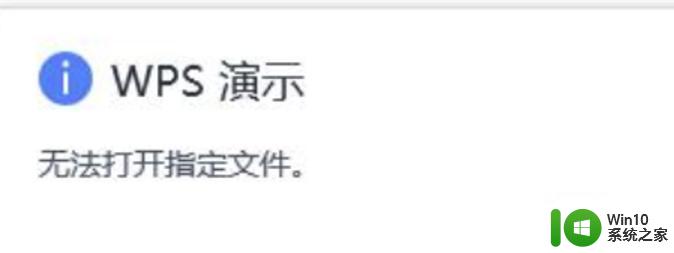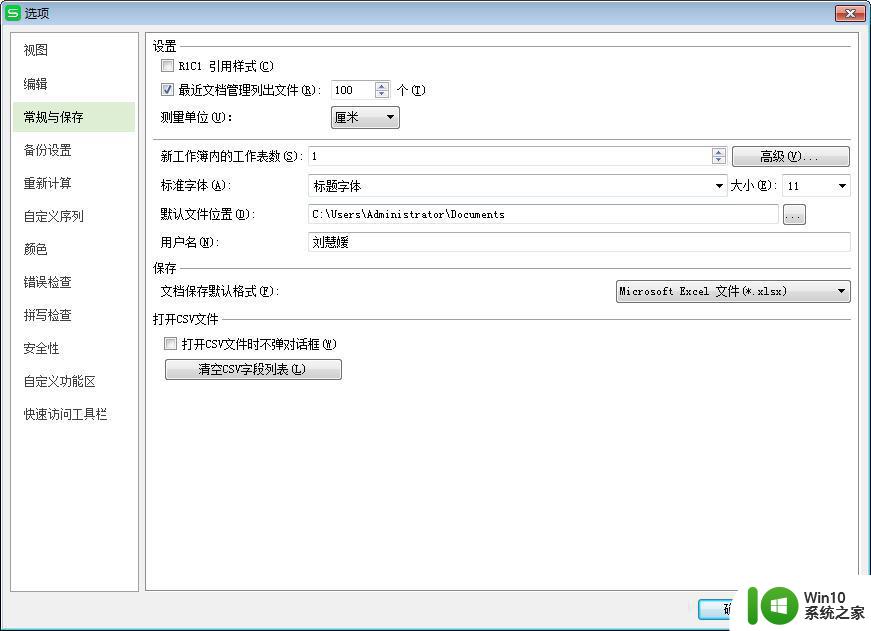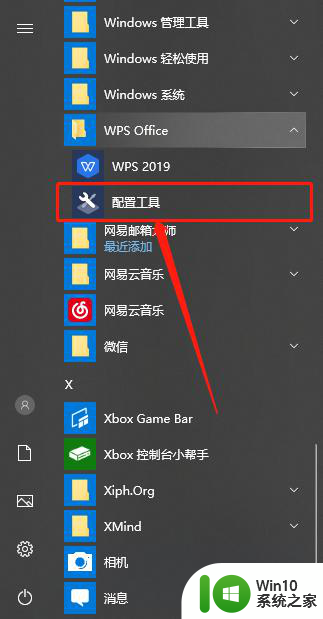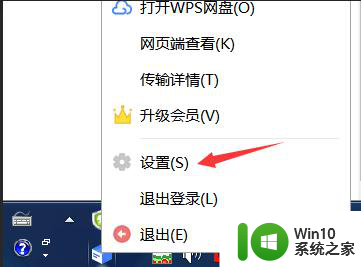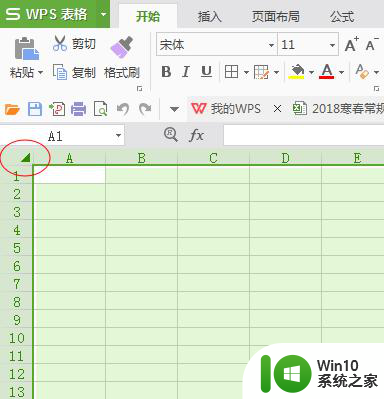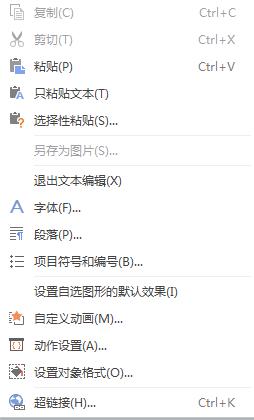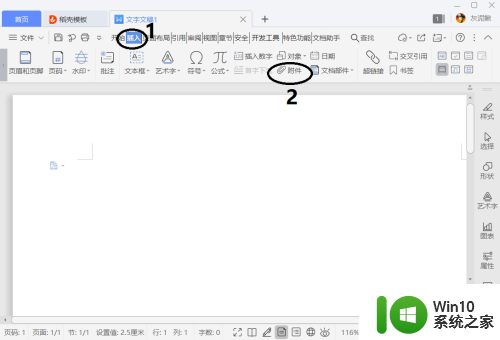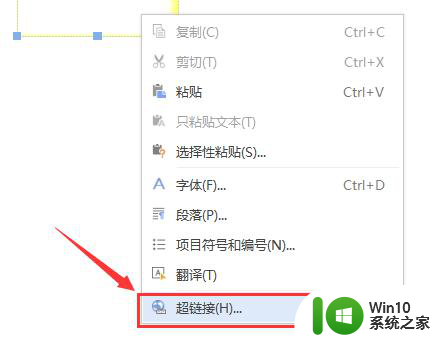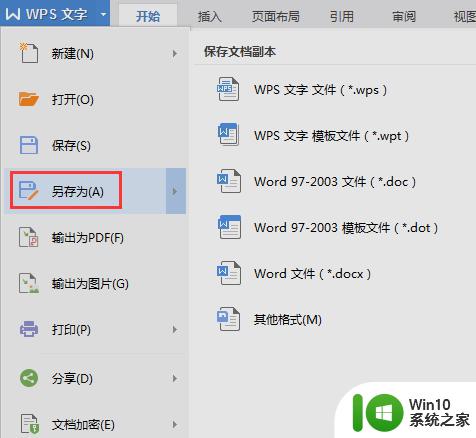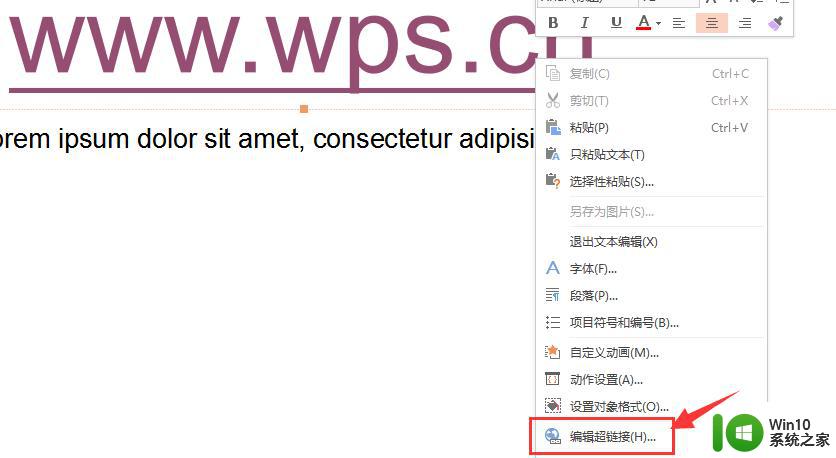wps怎么超链接其他文件的指定表格 wps超链接其他文件指定表格的方法
更新时间:2024-01-16 12:05:18作者:yang
在日常工作中,我们常常需要在不同的文件之间进行跳转和查找,特别是在处理大量数据和信息时,而wps作为一款功能强大的办公软件,为我们提供了超链接其他文件的功能,方便我们在不同文件之间快速切换和定位。其中超链接其他文件指定表格的方法更是为我们的工作提供了极大的便利。下面将介绍如何在wps中实现超链接其他文件的指定表格,让我们的办公工作更加高效和便捷。

超链接到其他工作薄的指定工作表
在单元格上点击鼠标右键设置“超链接”,在设置超链接的对话框内,选择需要超链接的文件,在地址后面加上#'工作表名称'!A1 (注意,添加的符号都需要在英文字母下输入,A1指的是链接到该工作表下光标所定位的单元格)


以上就是 wps 怎样超链接到其他文件的指定表格的全部内容,如果你还有疑问,可以按照小编的方法操作,希望这篇文章能够帮助到大家。